MPS I2C tengikerfi

INNGANGUR
Hvað er MPS I2C GUI
MPS I2C tengikerfið er kerfi sem hjálpar viðskiptavinum að nota auðveldlega MPS hluta með I2C virkni. Kerfið inniheldur EVB borð, I2CBUS KIT á milli PC og IC, og tölvu með Windows 7 eða hærra kerfi (sjá mynd 1 og mynd 2).
Kerfiskröfur
| Hugbúnaður | Stýrikerfi | .Net Framework útgáfa |
|---|---|---|
| Windows 7 eða nýrri | .NET Framework 4.0 eða nýrri |
ATH: .Net Framework er hægt að hlaða niður frá Microsoft.com. Hægt er að hlaða niður .net Framework4.0 hér: https://www.microsoft.com/en-US/download/details.aspx?id=17718
UPPSETNING
MPS IIC GUI.rar er hægt að hlaða niður frá MPS websíða. Dragðu það út í möppu.
Uppsetning MPS IIC GUI
Tvísmelltu á .exe file og fylgdu uppsetningarleiðbeiningunum (sjá mynd 3). Fyrir þetta frvample, við munum nota MP5515.
Setja upp USB rekilinn
USB-til-I2C bílstjórinn ætti að vera settur upp áður en kerfið er notað. Fylgdu skrefunum hér að neðan til að setja upp þennan rekla.
- Tengdu MPS I2CUSB KIT við tölvuna þína í gegnum svörtu USB snúruna. Windows mun finna nýja vélbúnaðinn og opna glugga til að leiðbeina þér um uppsetningu á reklum.

- Veldu „Setja upp af lista eða ákveðinni staðsetningu (Advanced)“ og ýttu á „næsta“.

- Bxr8o6w sDer ivtoe rt”h eo rl otchaet io“xn6 4th aDtr iyvoeur” efxotlrdaecrt,e dd etpheen “d.rianrg” ofilne yboeufor rsey asntedm c htyopoes,e aenit”.
Hafðu samband við kerfisstjórann þinn ef þú þarft að vita kerfisgerð tölvunnar þinnar.
- Ýttu á „Halda samt áfram“ til að setja upp ökumanninn. Bíddu eftir að uppsetningunni lýkur og fjarlægðu USB snúruna úr tölvunni.
Stundum þekkir tölvan ekki USB-tækið og sýnir „óþekkt USB-tæki“ viðvörun. Prófaðu að tengja tækið við annað USB tengi. Ef það virkar ekki skaltu hafa samband við stjórnanda þinn.
NOTKUN
Vélbúnaðartenging
Notaðu lituðu vírana til að tengja EVB við MPS I2CBUS KIT (sjá mynd 4). Vinsamlegast skoðaðu tiltekna hlutagagnablaðið fyrir skilgreiningar á EVB pinna.
Skoðaðu EVB gagnablaðið til að ræsa EVB og tengja það við tölvuna í gegnum IICBUS KIT.
Að nota GUI
Eftir að hugbúnaðurinn hefur verið settur upp skaltu ræsa hann með því að velja flýtileiðartáknið á skjáborðinu eða í Start valmyndinni.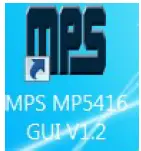
Fylgdu skrefunum hér að neðan til að nota GUI hugbúnaðinn.
- Ræstu hugbúnaðinn. Það mun athuga EVB tenginguna sjálfkrafa. Ef tengingin tekst ekki birtist viðvörun neðst. Annars mun heimilisfangið vera skráð í „Þrælaheimilisfang“.

- Veldu hlutanúmerið, þá munu stjórnunarupplýsingarnar sjást í „Register Control“.

- Finndu hlutinn sem þú vilt breyta, veldu gildið og breyttar upplýsingar um hlutinn birtast hægra megin. Smelltu á "Lesa allt" hnappinn til að uppfæra öll gildi hlutarins.

Monolithic Power Systems www.monolithicpower.com
Skjöl / auðlindir
 |
MPS MPS I2C tengikerfi [pdfNotendahandbók MPS I2C tengikerfi, MPS I2C, tengikerfi, kerfi |
 |
MPS MPS I2C tengikerfi [pdfNotendahandbók MPS I2C tengikerfi, MPS I2C, tengikerfi, kerfi |
 |
MPS MPS I2C tengikerfi [pdfNotendahandbók MPS I2C Tengikerfi, MPS I2C, Tengikerfi, kerfi |




